我们在日常工作中很常用到截图功能,通常是使用QQ或者系统自带的截图工具来进行截图,今天跟大家分享一款好用又免费的截屏工具:截屏大师。这款软件操作简单,使用方便,一键快速截屏,提高工作效率。
截屏大师支持自动捕获全屏幕或部分屏幕区域的截图并进行简单编辑和裁剪,截屏生成多种格式图像文件(bmp/png/jpg/tif),方便保存和使用。
定时截屏功能允许用户自定义时间间隔,后台静默运行,一定时间内的自动连续截屏可以有效实现电脑屏幕的实时监控。
接下来我们看看截屏大师的使用操作。
首先,在万彩办公大师官网(http://www.wofficebox.com/)下载万彩办公大师,这是一款免费的办公必备小工具合集,提供60+个无任何广告及插件的小工具,无需安装,直接加载启动就可以操作,省去到处寻找工具、安装及卸载的时间成本。
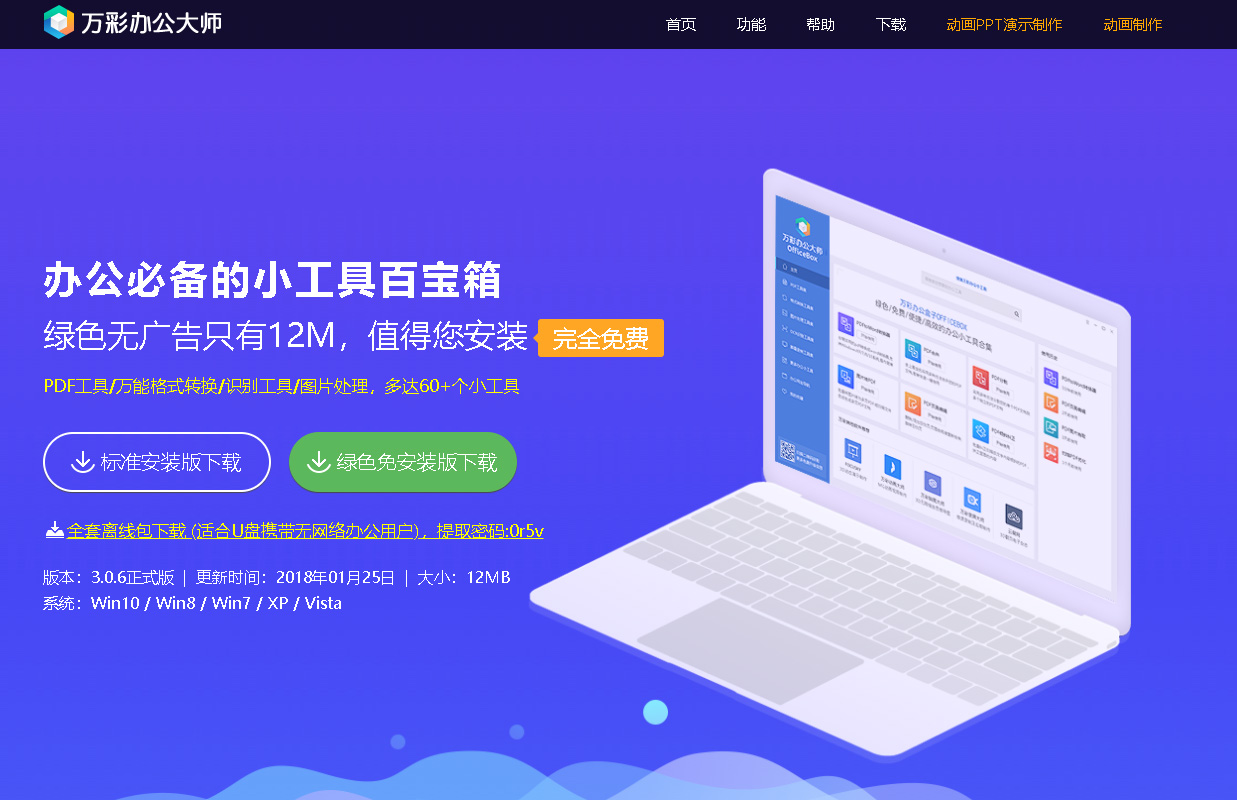
接着,打开万彩办公大师,在屏幕录制工具集分类找到截屏大师,点击【开始使用】按钮。
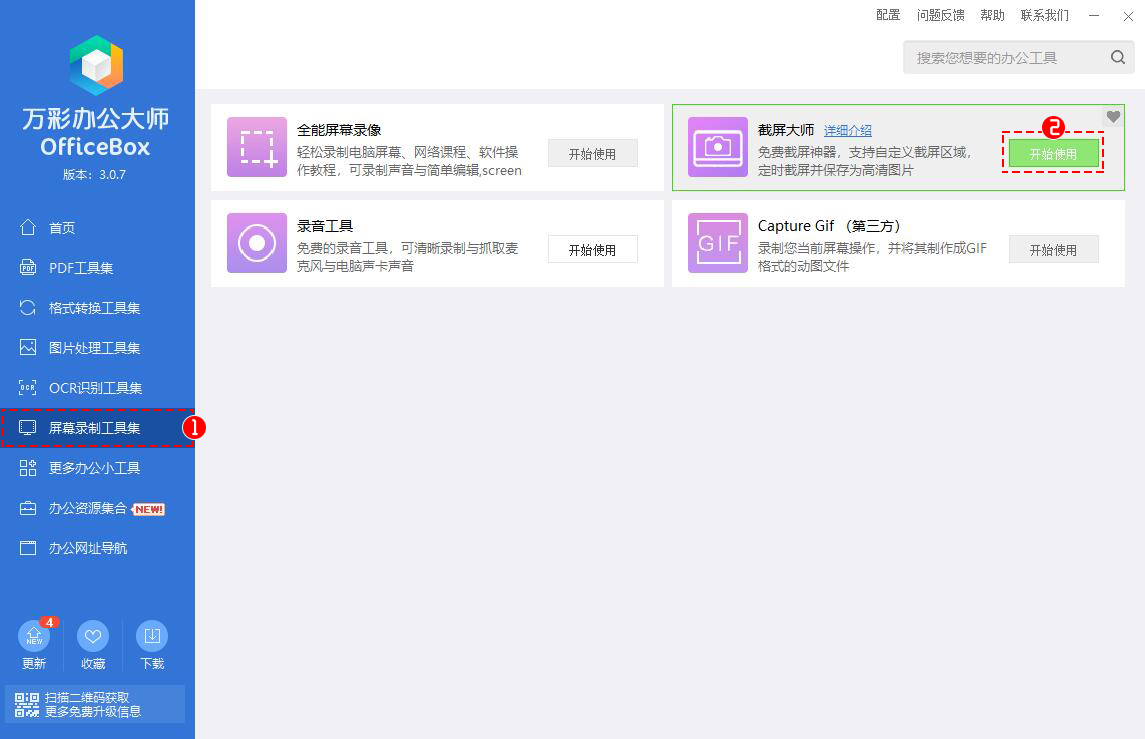
进入截屏大师小工具界面,简单三步就能截取屏幕保存图片。
第一步:截取屏幕
截屏大师支持截取屏幕、截取区域和自动截屏三种模式
1)截取屏幕:一键截取当前窗口或桌面屏幕
2)截取区域:选择截取的区域,鼠标单击【截屏】即可回到截屏大师编辑界面,在【截屏记录】栏目下显示屏幕截取的记录,右侧图片编辑栏支持截屏图片自定义操作,如裁剪尺寸、放大缩小、自适应等
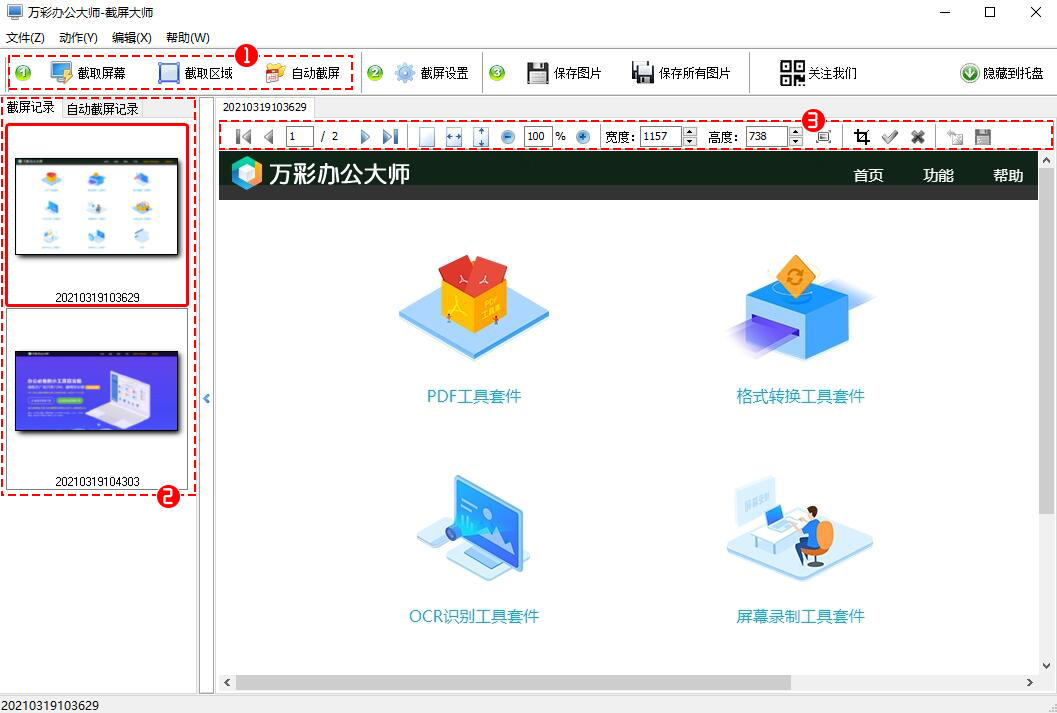
3)自动截屏:设置开始/结束时间和截屏时间间隔,后台静默运行,自动连续截屏可以有效实现电脑屏幕的实时监控
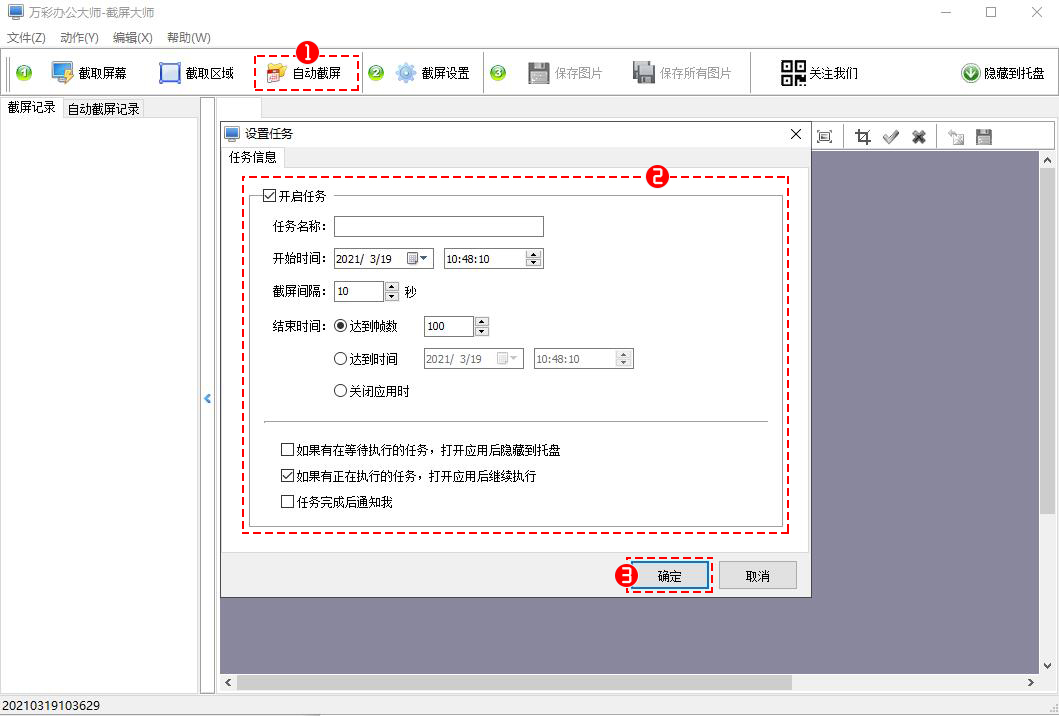
第二步:截屏设置
截屏大师操作热键及隐藏窗口的设置
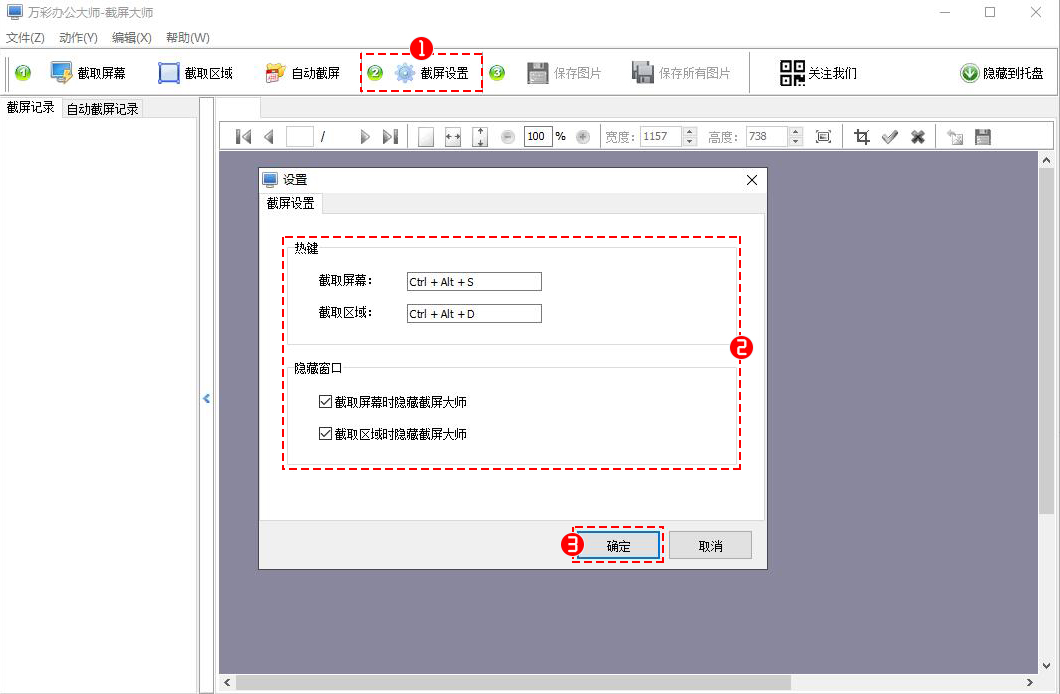
第三步:保存图片
点击【保存图片】或【保存所有图片】保存截屏图片到本地
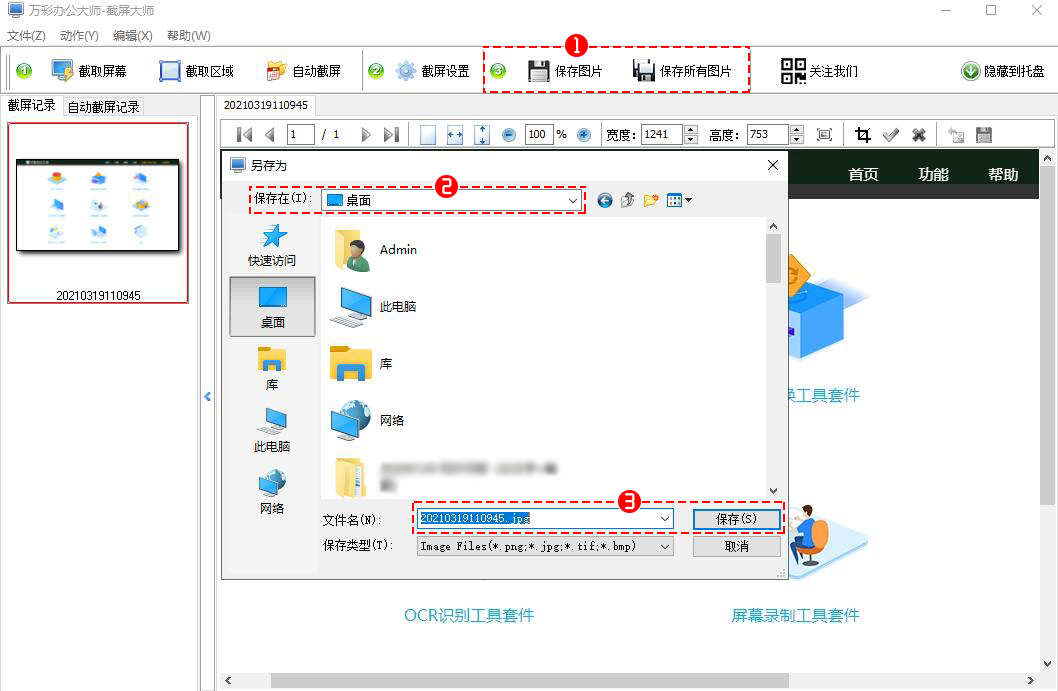
到这里,截屏大师小工具就介绍完毕啦,简单三步就可以截取屏幕图片并保存,或设置定时截图对屏幕进行实时监控,操作简单,使用方便,免费且无需安装,快来试试吧!
